先说明一下什么是无人值守访问,顾名思义,就是在电脑另一端没有人的时候,也可以使用TeamViewer进行远程控制(无需另一端电脑确认)
实际上下面三种模式都是无人值守访问(亲测都可以直接远程),当然,另一端的电脑必须是TeamViewer启动的情况下。因此大家完全不必在意“无人值守访问”这个概念。
1.普通模式
就是通过普通的ID+密码的方式,要知道你要远程的那台机器的id和密码
这种方式无需注册TeamViewer账户
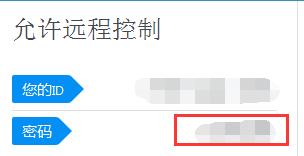
2.个人密码模式
需要注册TeamViewer账户,并在你要远程的那台机器上登录(当前操作的电脑登不登录都行,但是登录了有个好处就是可以固定ID,ID就不会随机生成了,而且可以添加要远程访问的计算机列表)
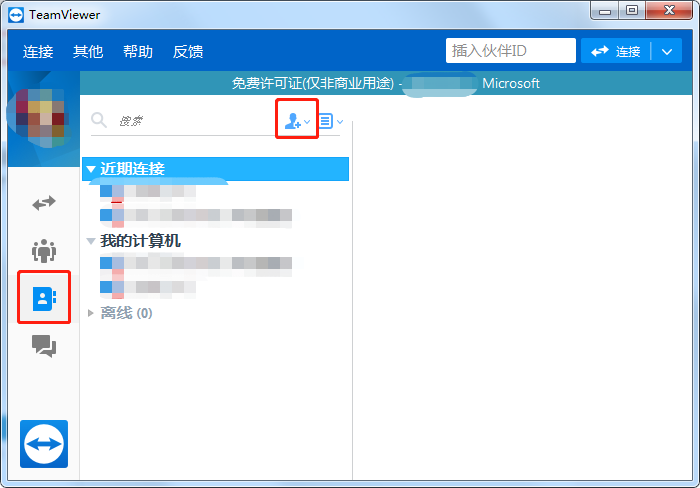
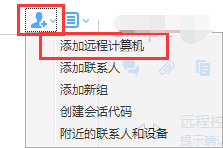
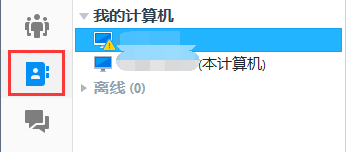
个人密码实际就是设置一个固定密码,只要是使用这个TeamViewer账户登录的计算机,就可以使用固定的个人密码登录,下面这里可以设置个人密码
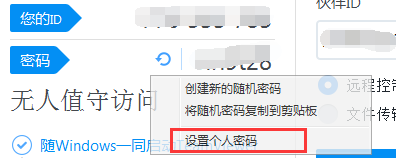
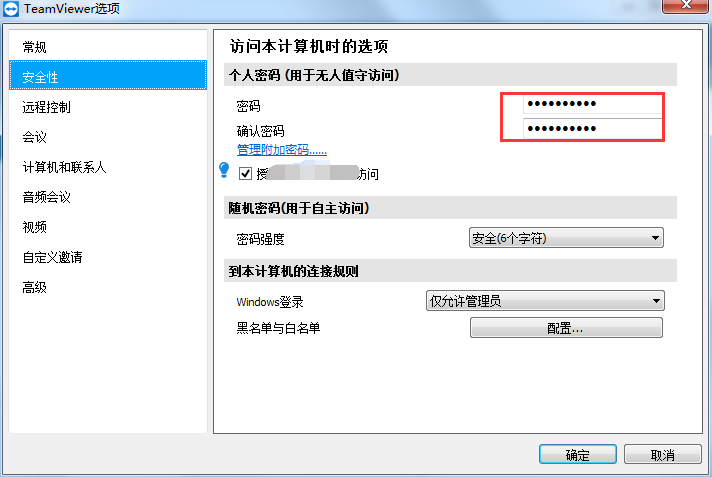
3.轻松访问模式
也就是无需密码模式,本模式也需使用TeamViewer账户,且本地和远程端都需要登录,授权轻松访问模式之后,只要是自己的账号,本地就可以直接访问远程端(也是自己账号登录)的电脑
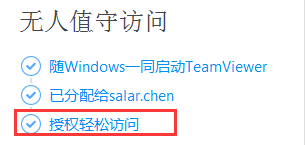
另外:无论是哪种模式都可以进行访问限制(是否允许远程控制等)
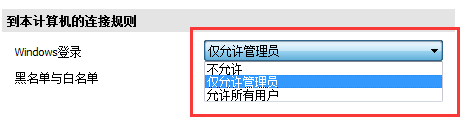
下面这里如果设置非“完全访问”,则需要人工在另一端进行访问的确认(也就不是无人值守了)
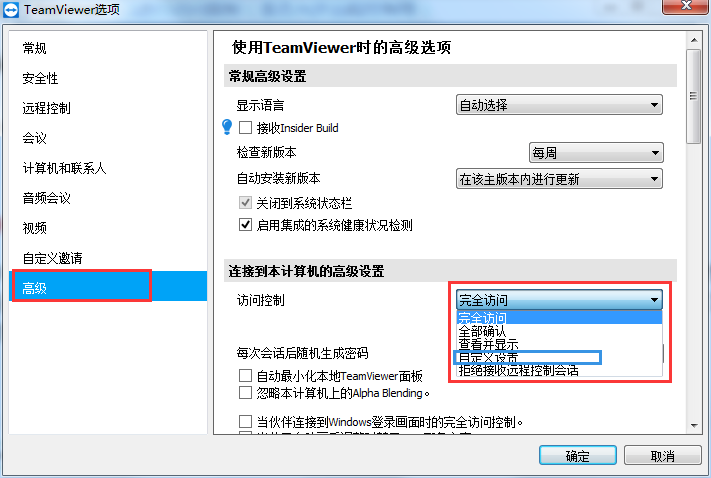
特别说明(真的好坑):
有时候远程成功后(尤其是再运行VMware等虚拟机的时候),双击打开文件夹会直接打开文件夹的属性而不是目录,还有就是键盘输入任何字符都不对,很有可能是由于某些快捷键的组合使用,导致Alt键启动了粘滞键功能(连续按5下shift就知道什么是粘滞键了),此时只需要按住Alt,双击一下任意文件夹就好了。













